ขั้นตอนการปักหมุดบน Google Map แบบง่ายๆ ฉบับปี 2019
วันนี้ผู้เขียนได้ทำวิธีการปักหมุดบน Google มาให้ดูอย่างง่ายๆ ทั้งรูปภาพ และวีดีโอ (ละเอียดหน่อย) โดยการปักหมุดบนแผนที่ Google Map นั้น เพื่อนๆ สามารถปักหมุดระบุตำแหน่งที่ตั้งต่างๆ ตามที่ต้องการได้
โดยการปักหมุดบนแผนที่ Google Map นั้น หลังจากที่เราได้ทำการปักเสร็จแล้วก็สามารถนำ Code มาติดในเว็บไซต์ได้ เพื่อให้แผนที่แสดงผลในหน้าเว็บไซต์ของเรา เพื่อช่วยอำนวยความสะดวกแก่ผู้เข้าชมเว็บไซต์ และผู้คนที่จะเดินทางมาหาเรา ซึ่งมีขั้นตอนที่ไม่ยาก อะลองมาทำตามกันดู
หลังจากเราล็อกอินเข้าสู่ระบบ Google แล้ว อย่างแรกเลยให้ไปที่ http://maps.google.co.th จากนั้น ให้เราคลิกที่ “สถานที่ของคุณ” คลิก “แผนที่” และ “สร้างแผนที่”
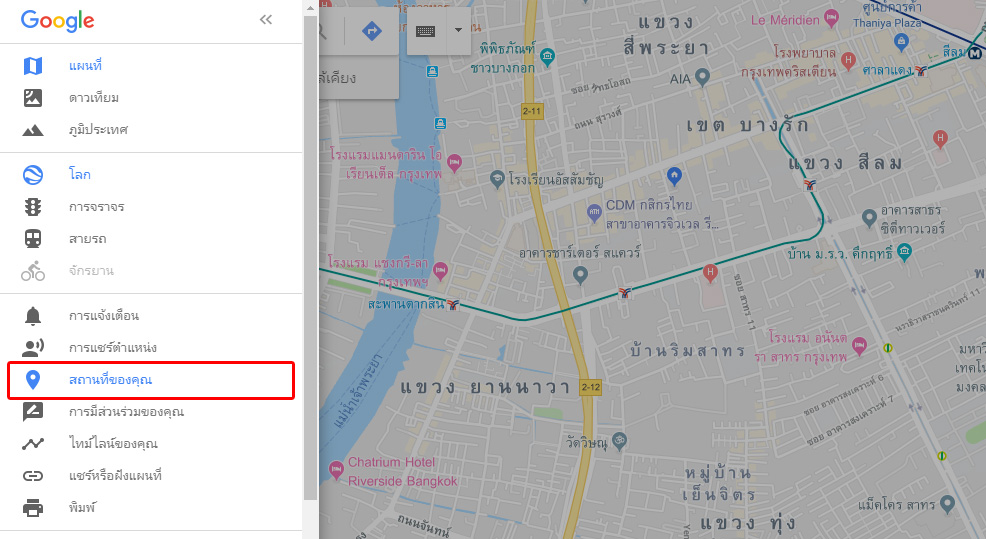
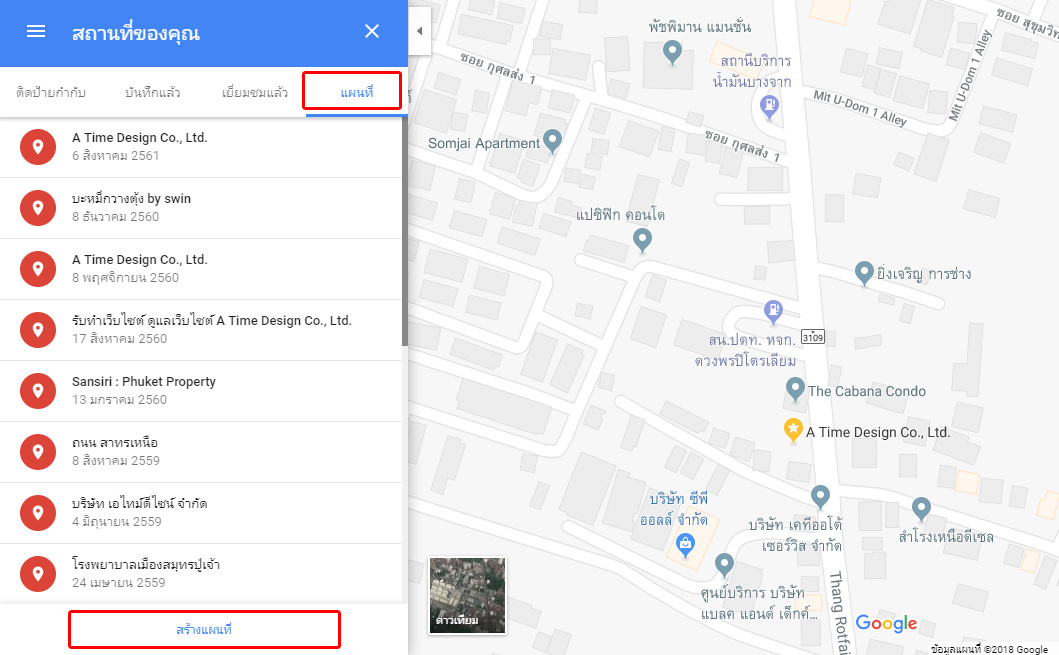
จากนั้นให้เรากดไปที่ “แผนที่ไม่มีชื่อ” ก่อนเพื่อสร้างชื่อของ Map หลัก มันก็จะมีช่องให้กรอกรายละเอียดนิดหน่อยแล้วทำการบันทึก
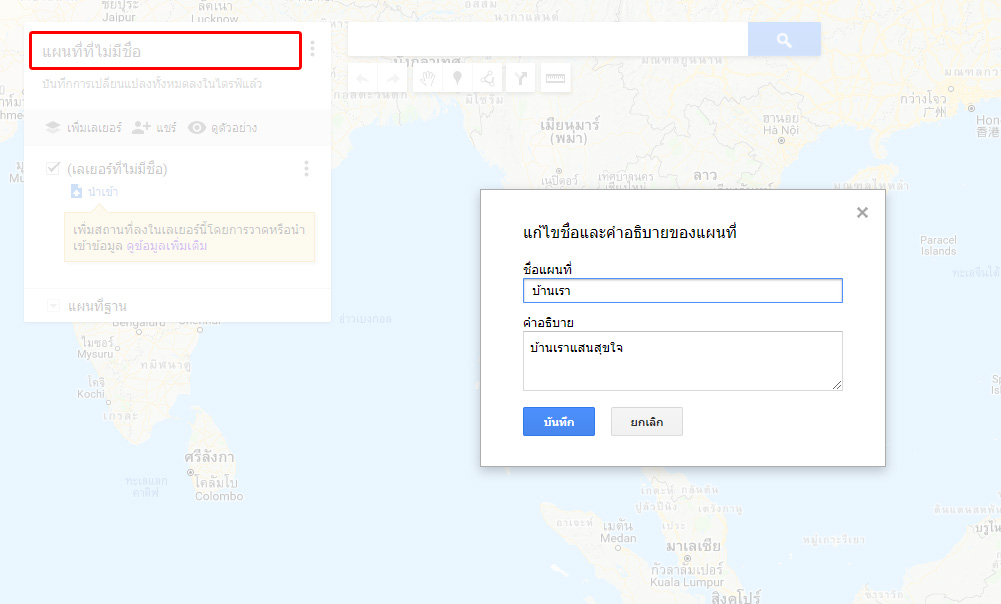
หลังจากบันทึกเสร็จเราก็มาใส่ที่อยู่ของเราในช่องการค้นหา เพื่อที่จะง่ายต่อการหาสถานที่ใกล้เคียงกับสถานที่ที่เราจะปักหมุด แต่เรายังไม่เอาปิดกล่องข้อความนี้ไปก่อนจ้า
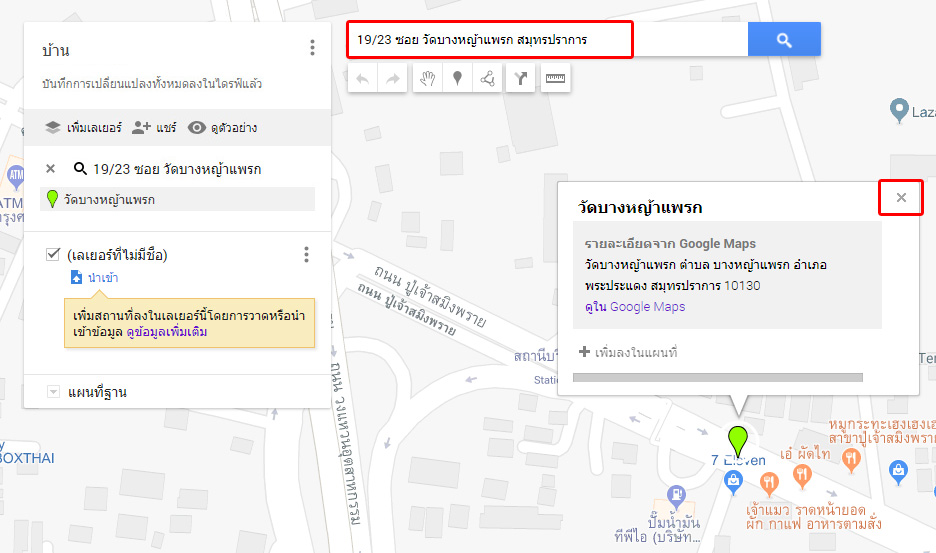
ซูมๆ เข้าไปใกล้ๆ บ้านเราก่อน พอได้ตำแหน่งเท่านั้นแหละ ลากไอ้ตรงนี้มาวางเลยจ้า หลังจากนั้นมันก็จะขึ้นกล่องข้อความให้เราใส่รายละเอียดต่างๆ เช่น ข้อความ ไอค่อน รูปภาพ อย่างครบครัน
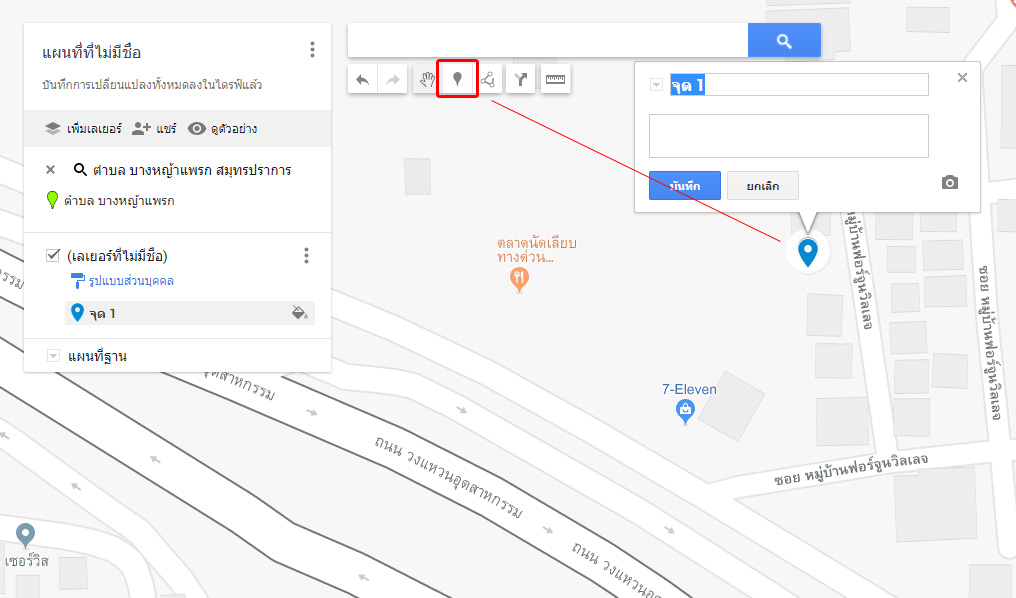
ส่วนถ้าใครอยากได้แผนที่ไปแปะแสดงบนหน้าเว็บไซต์ ก็ให้คลิกเลือก “ฝังในเว็บไซต์ของฉัน” เพื่อรับโค้ดไปใส่ในเว็บไซต์ได้เลยจ้า
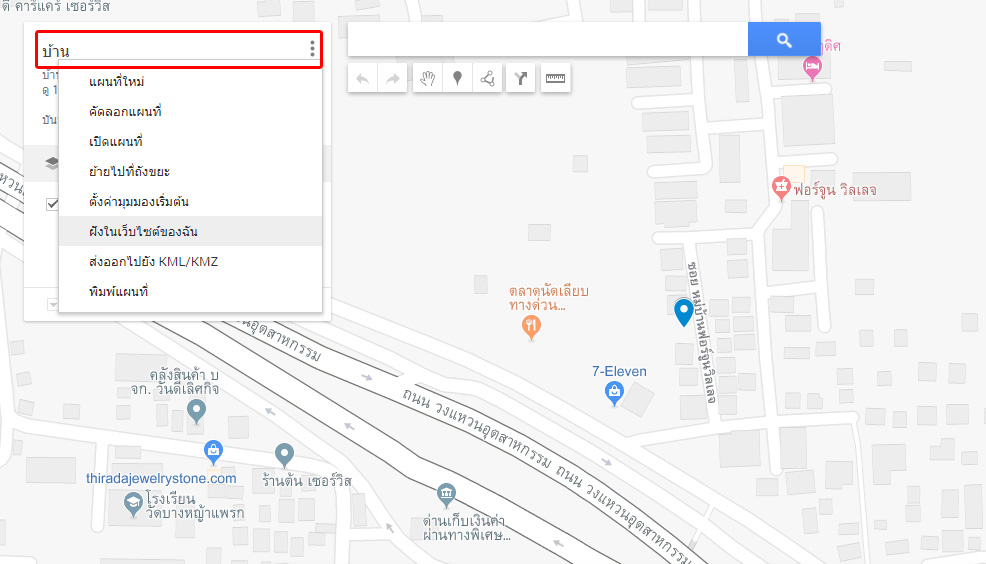
อ้อลืมบอกไปอีกอย่างสำหรับคนที่จะนำ Code ไปฝังแล้ว Google ไม่ยอม ให้เข้าไปในส่วนของ “แชร์” แล้วให้เซตค่าเป็นสาธารณะด้วยครับถึงจะนำไปฝังได้ เพียงเท่านี้ก็เสร็จแล้วครับ
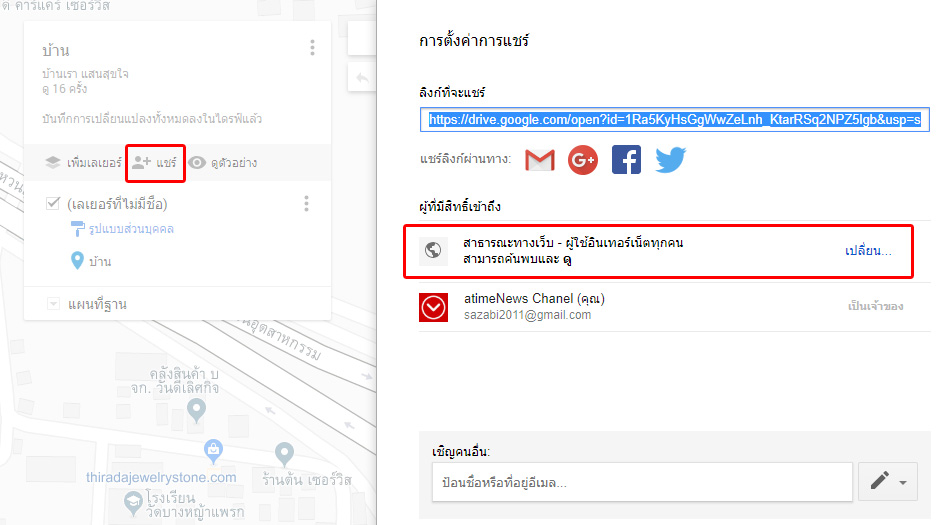
ใครที่อ่านมาถึงตรงนี้ อยากได้ Feedback สักนิดนึง ว่าอ่านแล้วเพื่อนๆเข้าใจมั้ย หรือควรปรับปรุงตรงไหน ถ้าติดตรงไหนสงสัย หรืออยากรู้อะไรเพิ่ม อยากให้เขียนความรู้เกี่ยวกับเรื่องอะไรต่อ สามารถพิมพ์บอกกันได้ ทั้งทาง comment และ Inbox ทางเพจ atimedesign ได้เลยนะครับ
You may also like
ค้นหาข่าวสารที่คุณสนใจได้ที่นี่
เรื่องล่าสุด
- ระวัง! “Nudify” แอป AI ลบเสื้อผ้าได้ ใช้เปลื้องผ้าผู้คนจากภาพถ่าย!! 29 ธันวาคม, 2023
- หลังจาก YouTube แบน Ad Blocker หลายคน Uninstall แต่หลายคน Install เยอะขึ้น 21 พฤศจิกายน, 2023
- Apple กำลังพัฒนา Search Engine เป็นของตัวเอง จะสู้ Google ได้หรือไม่! 5 ตุลาคม, 2023
- Facebook เปิดตัวโลโก้ใหม่ เปลี่ยนจนที่ใครๆต้องร้องว้าว! 25 กันยายน, 2023
- YouTube บล็อคไม่ให้เล่นคลิปแล้ว หากใช้ Ad Blocker กีดกันโฆษณาบนเบราว์เซอร์ 18 กันยายน, 2023
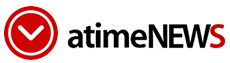
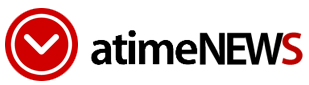


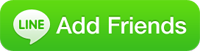
Facebook Comments